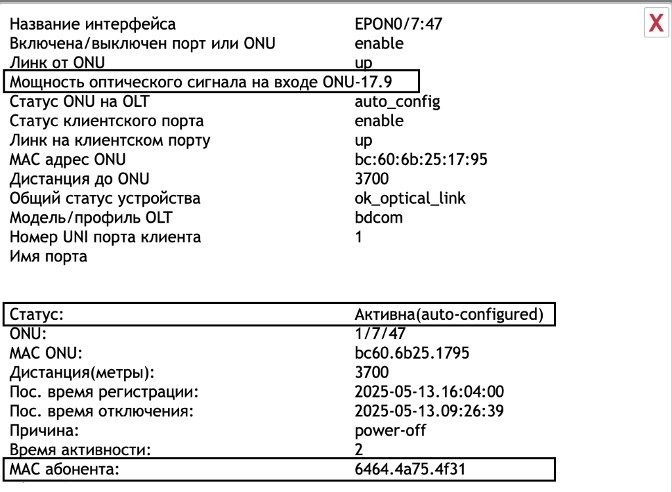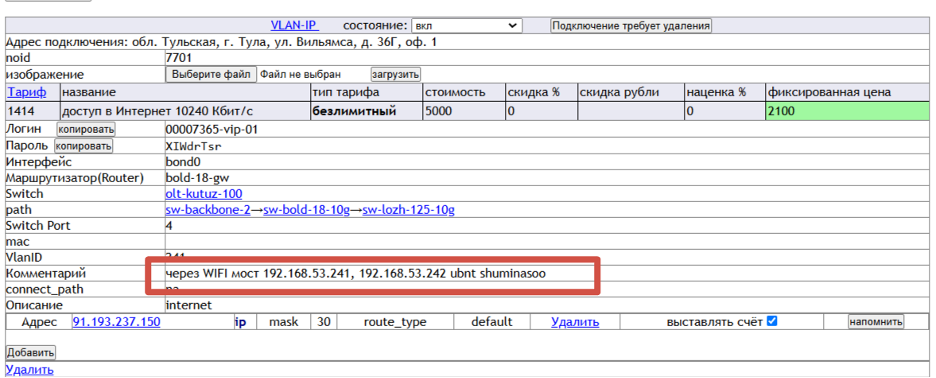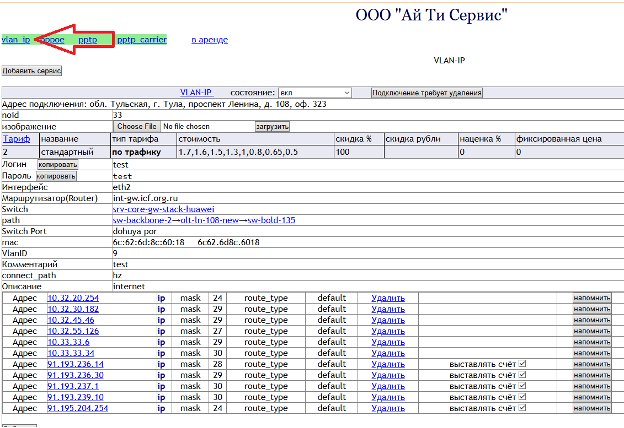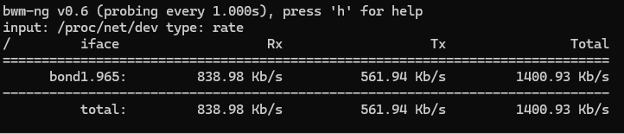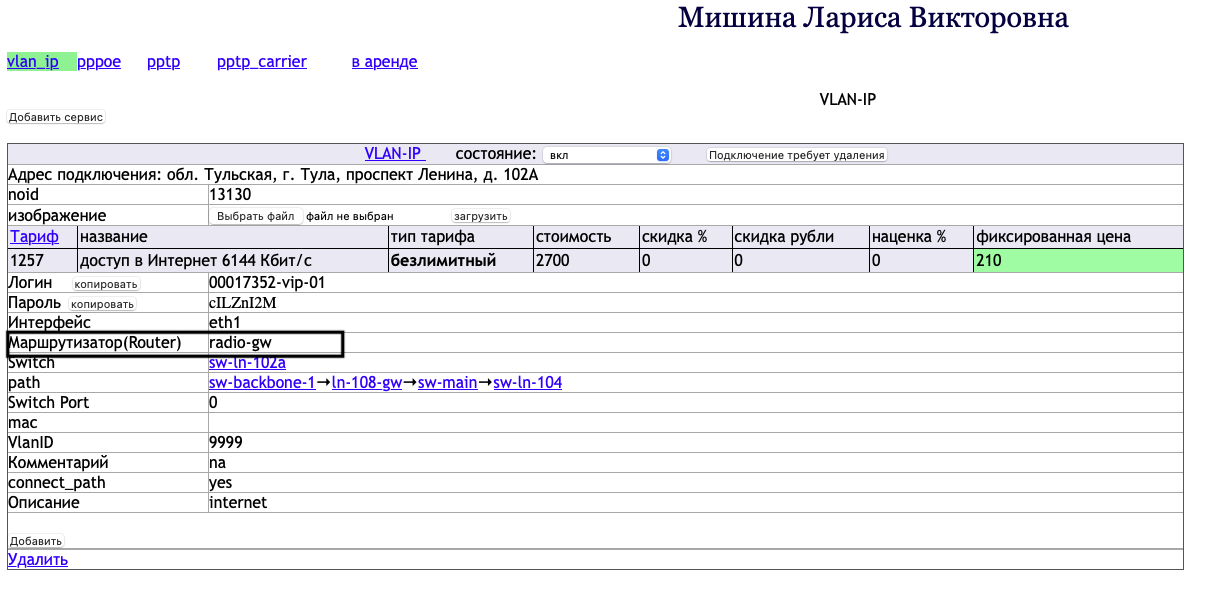Базовая диагностика — различия между версиями
VoltDeMar (обсуждение | вклад) |
VoltDeMar (обсуждение | вклад) (→Клиентов, работающих через Wifi.) |
||
| (не показано 19 промежуточных версии этого же участника) | |||
| Строка 1: | Строка 1: | ||
| + | |||
| + | == Начало Базовой Диагностики == | ||
| + | |||
| + | |||
Эта диагностика проводится в каждом случае, если клиент обращался с техническим вопросом. Озвучиваем результаты (наприме: линия в норме, все оборудование активно) и переходим к дальнейшей диагностики. | Эта диагностика проводится в каждом случае, если клиент обращался с техническим вопросом. Озвучиваем результаты (наприме: линия в норме, все оборудование активно) и переходим к дальнейшей диагностики. | ||
| + | 1. Определяем тип подключения. | ||
| + | |||
| + | 2. Определяем тип авториазции | ||
| + | |||
| + | == Клиентов PPPoE через ONU оптикой (технология EPON или GPON).== | ||
| + | |||
| − | |||
Делается эта диагностика 30 секунд. Check port + check login. | Делается эта диагностика 30 секунд. Check port + check login. | ||
В карточке абонента заходим в услугу Интернет и нажимаем Check port. | В карточке абонента заходим в услугу Интернет и нажимаем Check port. | ||
| + | |||
Тут 2 варианта развития событий: | Тут 2 варианта развития событий: | ||
1. Ону активна. В таком случае проверяем оптический сигнал, статус onu, наличие Mac абонента | 1. Ону активна. В таком случае проверяем оптический сигнал, статус onu, наличие Mac абонента | ||
| Строка 11: | Строка 21: | ||
Возможные проблемы на этом этапе: | Возможные проблемы на этом этапе: | ||
| − | Нет мака от ону | + | Нет мака от ону (коммутатора) до роутера. [http://wiki.nkoort.ru/index.php/Основная_диагностика#.3D.3D_.D0.9D.D0.B5.D1.82_.D0.BC.D0.B0.D0.BA.D0.B0_.D0.BE.D1.82_.D0.BE.D0.BD.D1.83_.28.D0.BA.D0.BE.D0.BC.D0.BC.D1.83.D1.82.D0.B0.D1.82.D0.BE.D1.80.D0.B0.29_.D0.B4.D0.BE_.D1.80.D0.BE.D1.83.D1.82.D0.B5.D1.80.D0.B0..3D.3D] |
| − | Мак есть, сессии нет. | + | Мак есть, сессии нет [http://wiki.nkoort.ru/index.php/Основная_диагностика#.D0.9D.D0.B0.D1.81.D1.82.D1.80.D0.BE.D0.B9.D0.BA.D0.B0_.D1.80.D0.BE.D1.83.D1.82.D0.B5.D1.80.D0.BE.D0.B2]. |
| − | 2. | + | 2. Неактивна onu [http://wiki.nkoort.ru/index.php/Все_об_ONU#.D0.A7.D0.B0.D1.81.D1.82.D1.8B.D0.B5_.D0.BD.D0.B5.D0.B8.D1.81.D0.BF.D1.80.D0.B0.D0.B2.D0.BD.D0.BE.D1.81.D1.82.D0.B8_ONU]. В таком случае смотрим на поле причина. |
| − | Чаще всего встречаются 2 причины: power-off и wire-down. | + | Чаще всего встречаются 2 причины: power-off и wire-down. |
| − | Реже встречается вариант llid-admin-down и Unknow. | + | Реже встречается вариант llid-admin-down и Unknow. |
| − | + | == Клиентов, PPPoe подключенных через коммутатор. == | |
| + | |||
Если у абонента подключение с “sw”, то основной метод диагностики проверка линка и мак адреса на порту через коммутатор. | Если у абонента подключение с “sw”, то основной метод диагностики проверка линка и мак адреса на порту через коммутатор. | ||
| + | |||
Для этого нужно: | Для этого нужно: | ||
| + | |||
1. Зайти на коммутатор | 1. Зайти на коммутатор | ||
| − | 2. Воспользоваться командой просмотра мака на порту: sh mac address-table int eth1/0/1 ( | + | |
| + | 2. Воспользоваться командой просмотра мака на порту: sh mac address-table int eth1/0/1 (Если мак есть то всё хорошо. Если нет [http://wiki.nkoort.ru/index.php/Основная_диагностика#.3D.3D_.D0.9D.D0.B5.D1.82_.D0.BC.D0.B0.D0.BA.D0.B0_.D0.BE.D1.82_.D0.BE.D0.BD.D1.83_.28.D0.BA.D0.BE.D0.BC.D0.BC.D1.83.D1.82.D0.B0.D1.82.D0.BE.D1.80.D0.B0.29_.D0.B4.D0.BE_.D1.80.D0.BE.D1.83.D1.82.D0.B5.D1.80.D0.B0..3D.3D]) | ||
| + | |||
3. Воспользоваться командой просмотра линков на портах: sh int eth stat (если линк есть то хорошо, но должен быть ещё и мак) | 3. Воспользоваться командой просмотра линков на портах: sh int eth stat (если линк есть то хорошо, но должен быть ещё и мак) | ||
| − | + | 4. Мак есть, сессии нет = настройка роутера [http://wiki.nkoort.ru/index.php/Основная_диагностика#.D0.9D.D0.B0.D1.81.D1.82.D1.80.D0.BE.D0.B9.D0.BA.D0.B0_.D1.80.D0.BE.D1.83.D1.82.D0.B5.D1.80.D0.BE.D0.B2] | |
| + | |||
| + | == Клиентов, PPPoE подключенных через медный конвертор.== | ||
| + | |||
Нужно обратить внимание что с одинаковыми табличками у нас абоненты подключенные просто медным проводом и подключенные через конвертор оптикой. | Нужно обратить внимание что с одинаковыми табличками у нас абоненты подключенные просто медным проводом и подключенные через конвертор оптикой. | ||
У абонента нужно уточнить - нет ли у него вот такого устройства | У абонента нужно уточнить - нет ли у него вот такого устройства | ||
| + | |||
[[Файл:Медаконвертер.jpg]] | [[Файл:Медаконвертер.jpg]] | ||
| − | Если есть - то это потенциальная точка отказа, если такое устройство не работает - то нужен техник. | + | Если есть - то это потенциальная точка отказа, если такое устройство не работает - то нужен техник. |
| + | |||
| + | == Клиентов, подключенных через радиомост. == | ||
| − | |||
У нас ряд клиентов подключен через радиоканал или wifi точками доступа, чтобы это понять, во-первых, нужно внимательно читать комментарии в карточке, т.к. там могут быть указаны эти данные в комментариях: | У нас ряд клиентов подключен через радиоканал или wifi точками доступа, чтобы это понять, во-первых, нужно внимательно читать комментарии в карточке, т.к. там могут быть указаны эти данные в комментариях: | ||
| + | |||
[[Файл:Определение клиента радимост.png]] | [[Файл:Определение клиента радимост.png]] | ||
| + | |||
*Для диагностики wifi моста нужно перейти по адресам точек доступа и убедится, что они работают. | *Для диагностики wifi моста нужно перейти по адресам точек доступа и убедится, что они работают. | ||
| − | Клиентов vlan ip. | + | |
| + | == Клиентов vlan ip. == | ||
| + | |||
В карточке клиента мы всегда можем увидеть какие типы подключения используются (они выделены зеленым). В случае с Vlan IP (красная стрелка) мы увидим подобного вида карточку. Тут нам важны несколько основополагающих пунктов: | В карточке клиента мы всегда можем увидеть какие типы подключения используются (они выделены зеленым). В случае с Vlan IP (красная стрелка) мы увидим подобного вида карточку. Тут нам важны несколько основополагающих пунктов: | ||
| + | |||
1. Интерфейс – показывает на каком интерфейсе маршрутизатора находится тот или иной Vlan. | 1. Интерфейс – показывает на каком интерфейсе маршрутизатора находится тот или иной Vlan. | ||
| + | |||
2. Маршрутизатор – указывает нам на фактический физический сервер, на котором агрегируется данный клиент. | 2. Маршрутизатор – указывает нам на фактический физический сервер, на котором агрегируется данный клиент. | ||
| + | |||
3. Switch – указывает от какого коммутатора подключен клиент. | 3. Switch – указывает от какого коммутатора подключен клиент. | ||
| + | |||
4. Switch port – указывает на физический порт коммутатора, от которого подключен клиент. | 4. Switch port – указывает на физический порт коммутатора, от которого подключен клиент. | ||
| + | |||
5. Vlan ID – указывает Vlan который идет от маршрутизатора до клиента. | 5. Vlan ID – указывает Vlan который идет от маршрутизатора до клиента. | ||
| + | |||
[[Файл:Vlanip1.png]] | [[Файл:Vlanip1.png]] | ||
Для начала нужно определить, а работает ли у него физическая линия или нет (при условии, что нет аварий по данному направлению). | Для начала нужно определить, а работает ли у него физическая линия или нет (при условии, что нет аварий по данному направлению). | ||
| + | |||
Для этого мы заходим на свитч, от которого подключен клиент и проверяем статус порта и наличие мак адресов на нем. Работа с консолью | Для этого мы заходим на свитч, от которого подключен клиент и проверяем статус порта и наличие мак адресов на нем. Работа с консолью | ||
| Строка 52: | Строка 83: | ||
1. Проверяем оборудование клиента (включено оно или выключено | 1. Проверяем оборудование клиента (включено оно или выключено | ||
| + | |||
2. Уточняем целостность проводов, подключенных к роутеру (нет ли физических повреждений) | 2. Уточняем целостность проводов, подключенных к роутеру (нет ли физических повреждений) | ||
| + | |||
3. Пробуем вынуть и воткнуть кабель идущий в WAN порт, в крайнем случае перевоткнуть его в LAN | 3. Пробуем вынуть и воткнуть кабель идущий в WAN порт, в крайнем случае перевоткнуть его в LAN | ||
| + | |||
4. Перезагрузить оборудование. | 4. Перезагрузить оборудование. | ||
| + | |||
Если ничего не помогло, и линка так и не появилось. То направляем техника для проверки линии (не забываем предупредить о возможной платности в случае проблем с клиентской стороны) | Если ничего не помогло, и линка так и не появилось. То направляем техника для проверки линии (не забываем предупредить о возможной платности в случае проблем с клиентской стороны) | ||
Если есть линк, но нет мак адреса(статус порта UP): | Если есть линк, но нет мак адреса(статус порта UP): | ||
| + | |||
Клиент может быть подключен через медиаконвертер. Обрыв линии в таком случае мы не увидим, если со стороны узла все включено. | Клиент может быть подключен через медиаконвертер. Обрыв линии в таком случае мы не увидим, если со стороны узла все включено. | ||
| + | |||
1. Уточняем у клиента по статусу оборудования (включено, выключено, какая индикация горит) | 1. Уточняем у клиента по статусу оборудования (включено, выключено, какая индикация горит) | ||
| + | |||
2. Уточняем по наличию у клиента медиаконвертера. | 2. Уточняем по наличию у клиента медиаконвертера. | ||
| + | |||
3. Если есть медиаконвертер, то утончем горящую на нем индикацию (для различных моделей она может отличаться, но в большинстве случаев должны гореть все) | 3. Если есть медиаконвертер, то утончем горящую на нем индикацию (для различных моделей она может отличаться, но в большинстве случаев должны гореть все) | ||
| + | |||
4. Если все горит правильно. То возвращаемся к боле подробной диагностике линии до роутера (как было описано выше). | 4. Если все горит правильно. То возвращаемся к боле подробной диагностике линии до роутера (как было описано выше). | ||
| + | |||
5. Если ничего из вышеперечисленного не помогло, направляем техника. | 5. Если ничего из вышеперечисленного не помогло, направляем техника. | ||
| + | |||
Если есть линк и мак: | Если есть линк и мак: | ||
| + | |||
1. Заходим на маршрутизатор | 1. Заходим на маршрутизатор | ||
| + | |||
2. Проверяем, получило ли устройство клиента IP адрес (команда arp -ni (интерфейс из карточки).(Vlan из карточки) | 2. Проверяем, получило ли устройство клиента IP адрес (команда arp -ni (интерфейс из карточки).(Vlan из карточки) | ||
| + | |||
3. Получаем подобный вывод | 3. Получаем подобный вывод | ||
| Строка 72: | Строка 117: | ||
Если мак есть, то пробуем перезагрузить оборудование руками клиента. | Если мак есть, то пробуем перезагрузить оборудование руками клиента. | ||
| + | |||
Если мака нет, проверяем его наличие по всему маршруту, от его коммутатора до маршрутизатора. | Если мака нет, проверяем его наличие по всему маршруту, от его коммутатора до маршрутизатора. | ||
| + | |||
Маршрут прописан в карточке, в графе PATH | Маршрут прописан в карточке, в графе PATH | ||
| Строка 92: | Строка 139: | ||
[[Файл:Нагрузка на канал.png]] | [[Файл:Нагрузка на канал.png]] | ||
| + | |||
| + | |||
| + | == Клиентов, работающих через Wifi. == | ||
| + | |||
| + | Ряд адресов работает по Wifi: | ||
| + | |||
| + | Хлебная площадь 8A | ||
| + | |||
| + | проспект Ленина 102А. | ||
| + | |||
| + | Определить этих клиентов можно через карточку через поле Маршрутизатор. | ||
| + | |||
| + | [[Файл:Radio-gw машрутизатор.png]] | ||
| + | |||
| + | В здании стоят wifi точки и раздают общую сеть "nkoort". | ||
| + | |||
| + | '''Процесса взаимодействия клиента с интернетом по этой технологии.''' | ||
| + | |||
| + | 1. Клиента получается логин и пароль от своего договора. | ||
| + | |||
| + | 2. Со своего устройства находит в списке сетей нашу сеть: "nkoort". | ||
| + | |||
| + | 3. Подключается к ней. | ||
| + | |||
| + | 4. У него появляется окно авторизации, куда он должен ввести данные из договора. | ||
| + | |||
| + | '''Диагностика wi-fi точек.''' | ||
| + | |||
| + | 1. Уточнить у клиента про наличие нашей сети nkoort". | ||
| + | |||
| + | 2. Заходим на коммутатор и проверяем линк на точки. | ||
| + | |||
| + | 3. Панель управления точек находится у СПД. Поэтому требуется связаться с ними через заявку. | ||
Текущая версия на 10:15, 27 мая 2025
Содержание
Начало Базовой Диагностики
Эта диагностика проводится в каждом случае, если клиент обращался с техническим вопросом. Озвучиваем результаты (наприме: линия в норме, все оборудование активно) и переходим к дальнейшей диагностики.
1. Определяем тип подключения.
2. Определяем тип авториазции
Клиентов PPPoE через ONU оптикой (технология EPON или GPON).
Делается эта диагностика 30 секунд. Check port + check login. В карточке абонента заходим в услугу Интернет и нажимаем Check port.
Тут 2 варианта развития событий: 1. Ону активна. В таком случае проверяем оптический сигнал, статус onu, наличие Mac абонента
Возможные проблемы на этом этапе: Нет мака от ону (коммутатора) до роутера. [1] Мак есть, сессии нет [2].
2. Неактивна onu [3]. В таком случае смотрим на поле причина. Чаще всего встречаются 2 причины: power-off и wire-down. Реже встречается вариант llid-admin-down и Unknow.
Клиентов, PPPoe подключенных через коммутатор.
Если у абонента подключение с “sw”, то основной метод диагностики проверка линка и мак адреса на порту через коммутатор.
Для этого нужно:
1. Зайти на коммутатор
2. Воспользоваться командой просмотра мака на порту: sh mac address-table int eth1/0/1 (Если мак есть то всё хорошо. Если нет [4])
3. Воспользоваться командой просмотра линков на портах: sh int eth stat (если линк есть то хорошо, но должен быть ещё и мак)
4. Мак есть, сессии нет = настройка роутера [5]
Клиентов, PPPoE подключенных через медный конвертор.
Нужно обратить внимание что с одинаковыми табличками у нас абоненты подключенные просто медным проводом и подключенные через конвертор оптикой. У абонента нужно уточнить - нет ли у него вот такого устройства
Если есть - то это потенциальная точка отказа, если такое устройство не работает - то нужен техник.
Клиентов, подключенных через радиомост.
У нас ряд клиентов подключен через радиоканал или wifi точками доступа, чтобы это понять, во-первых, нужно внимательно читать комментарии в карточке, т.к. там могут быть указаны эти данные в комментариях:
- Для диагностики wifi моста нужно перейти по адресам точек доступа и убедится, что они работают.
Клиентов vlan ip.
В карточке клиента мы всегда можем увидеть какие типы подключения используются (они выделены зеленым). В случае с Vlan IP (красная стрелка) мы увидим подобного вида карточку. Тут нам важны несколько основополагающих пунктов:
1. Интерфейс – показывает на каком интерфейсе маршрутизатора находится тот или иной Vlan.
2. Маршрутизатор – указывает нам на фактический физический сервер, на котором агрегируется данный клиент.
3. Switch – указывает от какого коммутатора подключен клиент.
4. Switch port – указывает на физический порт коммутатора, от которого подключен клиент.
5. Vlan ID – указывает Vlan который идет от маршрутизатора до клиента.
Для начала нужно определить, а работает ли у него физическая линия или нет (при условии, что нет аварий по данному направлению).
Для этого мы заходим на свитч, от которого подключен клиент и проверяем статус порта и наличие мак адресов на нем. Работа с консолью
Если нет физического линка (статус порта Down):
1. Проверяем оборудование клиента (включено оно или выключено
2. Уточняем целостность проводов, подключенных к роутеру (нет ли физических повреждений)
3. Пробуем вынуть и воткнуть кабель идущий в WAN порт, в крайнем случае перевоткнуть его в LAN
4. Перезагрузить оборудование.
Если ничего не помогло, и линка так и не появилось. То направляем техника для проверки линии (не забываем предупредить о возможной платности в случае проблем с клиентской стороны)
Если есть линк, но нет мак адреса(статус порта UP):
Клиент может быть подключен через медиаконвертер. Обрыв линии в таком случае мы не увидим, если со стороны узла все включено.
1. Уточняем у клиента по статусу оборудования (включено, выключено, какая индикация горит)
2. Уточняем по наличию у клиента медиаконвертера.
3. Если есть медиаконвертер, то утончем горящую на нем индикацию (для различных моделей она может отличаться, но в большинстве случаев должны гореть все)
4. Если все горит правильно. То возвращаемся к боле подробной диагностике линии до роутера (как было описано выше).
5. Если ничего из вышеперечисленного не помогло, направляем техника.
Если есть линк и мак:
1. Заходим на маршрутизатор
2. Проверяем, получило ли устройство клиента IP адрес (команда arp -ni (интерфейс из карточки).(Vlan из карточки)
3. Получаем подобный вывод
Если мак есть, то пробуем перезагрузить оборудование руками клиента.
Если мака нет, проверяем его наличие по всему маршруту, от его коммутатора до маршрутизатора.
Маршрут прописан в карточке, в графе PATH
Бывают случаи, когда на одном из коммутаторов не прописан Vlan, либо менялся маршрут. В таких случаях передаем заявку в спд.
Если мак есть по всему маршруту, но роутер не получает ip адрес, то нужно проверять правильность подключения проводов сзади роутера, а также настройки роутера.
Если устройство клиента получило IP адрес, проверяем наличие трафика командами tcpdump -I (интерфейс из карточки).(Vlan из карточки)
Показывает все TCP пакеты, которые проходят в данном Vlan bwm-ng -I (интерфейс из карточки).(Vlan из карточки)
Показывает нагрузку в каждом из направлений в данном Vlan.
Клиентов, работающих через Wifi.
Ряд адресов работает по Wifi:
Хлебная площадь 8A
проспект Ленина 102А.
Определить этих клиентов можно через карточку через поле Маршрутизатор.
В здании стоят wifi точки и раздают общую сеть "nkoort".
Процесса взаимодействия клиента с интернетом по этой технологии.
1. Клиента получается логин и пароль от своего договора.
2. Со своего устройства находит в списке сетей нашу сеть: "nkoort".
3. Подключается к ней.
4. У него появляется окно авторизации, куда он должен ввести данные из договора.
Диагностика wi-fi точек.
1. Уточнить у клиента про наличие нашей сети nkoort".
2. Заходим на коммутатор и проверяем линк на точки.
3. Панель управления точек находится у СПД. Поэтому требуется связаться с ними через заявку.